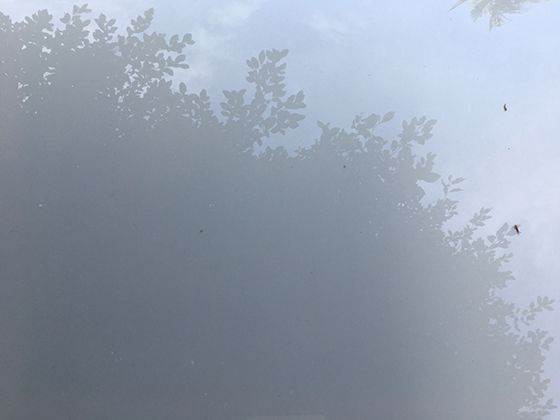
掌握样式集和快捷键确实能极大提升Word排版效率,以下是系统化的极速排版方案:
核心思路:通过样式集建立格式模板 + 快捷键批量应用
一、样式集高效应用(3分钟搭建格式框架) ▶︎ 内置样式库调用
按Ctrl+Shift+Alt+S打开样式窗格 点击样式库下拉箭头→选择"正式/优雅"等预设模板 按Ctrl+A全选→点击"正文"样式重置基础格式▶︎ 自定义样式模板
右击标题样式→修改(设置字体/段落/编号) 新建特殊样式:引用块/代码段/警告框等 保存模板:设计选项卡→保存当前样式集二、快捷键批量操作(效率提升300%) ▶︎ 高频组合键速查
Ctrl+Shift+N 快速重置为正文样式 Ctrl+Alt+1/2/3 应用标题1/2/3 Alt+Shift+←/→ 升降标题层级 Ctrl+Space 清除局部格式 Ctrl+Q 清除段落格式▶︎ 自定义快捷键方案
文件→选项→自定义功能区→键盘快捷方式 为常用样式分配组合键(如:F2=重点标注样式)三、进阶批量处理技巧 ▶︎ 格式污染清理
按Ctrl+H调出替换窗口 留空"查找内容"→格式选择要清除的样式 替换为"正文"样式▶︎ 智能格式同步
右击样式→选择"更新以匹配内容" 勾选"基于该模板的新文档"实现全局同步▶︎ 多级列表自动化
定义标题样式时勾选"编号"选项 设置级别链接:标题1→1. / 标题2→1.1四、实战流程示例
按Ctrl+Alt+1设置主标题 按Ctrl+Alt+2设置二级标题 选中段落按F3应用特殊样式 按Ctrl+S保存模板后关闭文档 新建文档时直接调用模板关键提示:建议将自定义样式集保存为NormalStyleSet并设置为默认模板,配合Alt+Ctrl+Shift+S快速切换不同场景的样式方案。
通过这套方法,原本需要30分钟的手动调整可压缩到3分钟内完成,且格式统一性远超手动操作。建议先花15分钟配置好个人专属样式模板库,后续所有文档排版都能一键应用。